Съдържание
Предаванията на живо станаха много популярни напоследък. Тя е в Instagram, VKontakte, Twitch и други платформи. Могат да го направят всички, които имат малко подходяща система и търпение да разберат настройката и как да създадат излъчване в YouTube.
Какво представляват стриймърите??
стрийминг: предавания на живо, които могат да се провеждат на различни платформи. Обикновено те имат развлекателно или образователно съдържание. Стриймърите могат да пеят, танцуват, рисуват или просто да играят компютърни игри.
Популярни станаха и предаванията на живо, при които водещият просто общува с публиката. В него има чат, в който всеки може да пише. В наши дни стриймингът може да бъде добро препитание. Въпреки че си струва да се осъзнае, че не всеки потребител може да ангажира публиката и да задържи зрителите.

Излъчване в YouTube
Тъй като YouTube е доста стара видео платформа, не беше изненадващо да видим стрийминг на живо. Първите тук бяха геймъри, към които по-късно се присъединиха и всички останали.
Сайтът набира аудитория благодарение на тези, които не са съгласни с политиката на Twitch и невинаги ясните плащания. Тези, които са имали аудитория в други платформи за стрийминг, лесно са преминали към YouTube.
Какво ви е необходимо, за да излъчвате?
Преди да се замислите как да направите предаване на живо в YouTube, е добре да се уверите, че разполагате с всичко необходимо необходими за това. Някои стриймъри започват от нулата, но не всички могат да се издигнат. Разбира се, можете да започнете стрийминг без качествена уебкамера и микрофон, но вероятността някой да се спре на вас е много малка.
Ключът към успешното излъчване на живо е качеството. Затова е важно да инвестирате малко пари, за да сте сигурни, че картината и звукът са перфектни още в началото.
Но това дори не е най-важното. Можете лесно да го направите без уеб камера с микрофон и слушалки, защото много геймъри могат лесно да го направят без уеб камера. Когато започнете да разбирате как да излъчвате в YouTube, ще забележите, че това изисква добра производителност на компютъра.

Теоретично можете да стартирате потока на слаб компютър, но е вероятно да се получи много лоша картина, която периодично може да увисва. За да предотвратят това, много стриймъри започват да събират на нов компютър. Ако искате да излъчвате игрите, ще трябва да похарчите много пари.
И накрая, също толкова важно за подготовката е добрата интернет връзка. Необходима ви е бърза интернет връзка, за да избегнете всякакви загуби от ваша страна и да позволите на зрителите да гледат предаването безпрепятствено.
Услуга на YouTube
Така че, за да създадете предаване в YouTube, трябва да имате качествена интернет връзка и продуктивен компютър. Желателно е да разполагате с добро оборудване, което ще ви помогне с картина на директен превод. След това можете да отидете директно на сайта, от който ще предавате.
Трябва да имате акаунт в YouTube. Ако вече имате такъв акаунт, препоръчваме ви да създадете нов акаунт отделно за предавания.
Сега отидете на уебсайта и в горния десен ъгъл потърсете бутона "Вход". Ще се отвори нов прозорец, в който ще можете да въведете данните на съществуващия си акаунт или да създадете нов. Лесно е да се направи. Трябва само да попълните всички предложени полета и да не забравяте да използвате сигурна парола.
Между другото, ето как се създава акаунт в Google - това е връзката. Ако вече имате акаунт, можете да свържете нов акаунт в Google с текущия си за YouTube. За целта изберете "Промяна на акаунта", след което "Добавяне на нов акаунт".
Настройте излъчването си
Как да създадете предаване на живо в YouTube? за тази цел трябва да кликнете върху иконата на акаунта и да изберете "Creative Studio" от списъка. От лявата страна ще има панел, в който трябва да изберете "Поточно предаване на живо". Ако не можете да намерите тази опция, тя може да бъде скрита зад "Други функции".

След това изберете "Създаване на канал" и, следвайки препоръките на Google, настройте стрийминг на живо. Можете също така да настроите проверка тук, като използвате Мобилен телефон.
Използване на допълнителен софтуер
Така че, след като включите функцията за стрийминг на живо, трябва да инсталирате софтуер, който ще бъде свързваща връзка. OBS Studio вече е най-разпространеният избор, тъй като е безплатен. Можете също така да инсталирате StreamLabs, но той има английски интерфейс, така че не е лесен за разбиране.

Съществуват и платени програми. Между другото, ако решите да си купите скъпа кеб-камера, а някои от тях са специално предназначени за стрийминг, в пакета можете да намерите код за временно безплатно използване на платени програми.
Използване на OBS
Как да излъчвате в YouTube с този софтуер? Първо трябва да изтеглите софтуера от интернет и да го инсталирате. След това сте готови за работа.
Софтуерът на Open Broadcaster е достъпен на руски език, така че е лесен за разбиране. Отидете в раздела "Файл", след това в "Настройки". Трябва веднага да се отбележи, че абсолютно правилен алгоритъм за тази задача не е. Можете лесно да персонализирате излъчването по свой вкус. Но има стъпки, които всеки трябва да следва преди настройката на стрийминг.

Можете да пропуснете раздела "Общи". След като го конфигурирате, можете да прочетете какво има и може да откриете полезни функции. Незабавно преминете към "Излъчване. Посочете най-отгоре услугата, с която стриймвате, например YouTube. След това изберете сървър. Всичко зависи от страната, в която живеете. Streamers най-често дават приоритет на Франкфурт.
По-долу трябва да въведете ключа за излъчване. Тя е в основата на всичко, което сте замислили. Всеки стриймър има свой собствен ключ. Ако някой ви го открадне, той може да контролира излъчването от своя компютър. Къде да намерим ключа?
Трябва да се върнете на сайта си в YouTube и да отидете в раздела "Предавания на живо", който се отваря, след като сте активирали тази опция. Трябва да превъртите надолу до дъното, където ще намерите ключа. Копирайте го и го въведете в OBS.

Определяне на битрейта
Как да създадете предаване в YouTube без особени проблеми? Отидете на раздела "Изход" в настройките на програмата. Обърнете внимание на "Streaming". Тук всеки стриймър сам решава какво да излъчва. Какво трябва да знаете?
Битрейтът е параметър, който влияе на качеството на стриймъра. Не може да се направи оценка на разходите, но може да се направи оценка. Заслужава си да вземете предвид скоростта на вашия интернет, а именно скоростта на изтегляне в услугата SpeedTest. Например, ако имате скорост от 20 Mbit, можете да достигнете максимална скорост от 20 000 Kbps.
Обърнете внимание и на възможната резолюция. Ако искате да предавате в 1920 x 1080, по-добре е да изберете битрейт от 4000 kbit/s. Ако е налична разделителна способност 1280 x 720, под 4000 кадъра в секунда.

Ето как да създадете висококачествено предаване в YouTube? Да предположим, че използвате разделителна способност от 1280 x 720 пиксела. В този случай използвайте най-много 4000 битрейт. За качество е препоръчително да се умножи тази цифра по две, за да се осигури резерв. В резултат на това получаваме 8000 kbit/s, а нашият интернет позволява до 20 000 kbit/s, така че този вариант ни устройва.
Окончателна настройка
След това отиваме на "Видео". Трябва да зададете разделителната способност, в която можете да предавате. Всичко зависи от капацитета на вашия компютър, затова е необходимо да експериментирате и да извършите теста за излъчване. При 1920 x 1080 и FPS от 60 компютърът ви ще бъде много натоварен. Но ако тя се справи с работата, ще получите гладко и висококачествено преживяване при стрийминг на живо.

Интерфейс
В долната част са посочени сцени и източници. Сцените се използват за превключване на момента на стрийминг, например от игра към изображение на уебкамера на цял екран. В източниците можете да добавите каквото пожелаете.
Ако стриймвате игра, първото нещо, което трябва да направите, е да отворите играта, след това да се върнете в програмата и да изберете "Capture game" от източника. Активната игра ще се появи в списъка и може да бъде добавена. Това също така добавя изображения от уебкамера, различни ленти за дарения и други опции.
Опции за услуги
Услугата предлага голям брой допълнителни опции за стрийминг. Например можете да научите как да създавате най-добрите моменти от предаването си в YouTube. за да направите това, трябва да стартирате потока в раздела "Стартиране на стрийминг" и да изберете опцията "Създаване на видеоклип с най-добрите моменти" под него. Необходимо е само да зададете времевата линия и след това да качите клип. Има няколко неща, които можете да направите по време на потока.
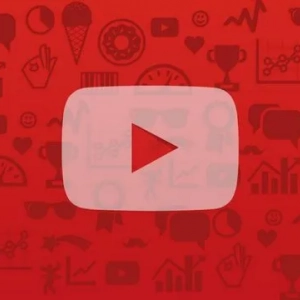 Как да започнете да стриймвате в youtube: няколко съвета
Как да започнете да стриймвате в youtube: няколко съвета Как да настроите канала си в youtube: ръководство за начинаещи
Как да настроите канала си в youtube: ръководство за начинаещи Как да изберем рутер: функции и настройки, експертни съвети
Как да изберем рутер: функции и настройки, експертни съвети Как да възстановите канала си в youtube: подробни инструкции, прости и ефективни съвети
Как да възстановите канала си в youtube: подробни инструкции, прости и ефективни съвети Как да печелите пари от канала си в youtube: създаване, популяризиране, теми за видео блогове и експертни съвети
Как да печелите пари от канала си в youtube: създаване, популяризиране, теми за видео блогове и експертни съвети Как да нулирате кредитната си история: стъпки, необходими документи и примери
Как да нулирате кредитната си история: стъпки, необходими документи и примери Как да създадете свой собствен блог безплатно: инструкции стъпка по стъпка. Най-добрите платформи за блогове
Как да създадете свой собствен блог безплатно: инструкции стъпка по стъпка. Най-добрите платформи за блогове Dark souls 3: ревюта, настройки, тайни за местоположението
Dark souls 3: ревюта, настройки, тайни за местоположението Колан за инструменти със собствените си ръце: избор на материал и аксесоари, модел, стъпки на работа
Колан за инструменти със собствените си ръце: избор на материал и аксесоари, модел, стъпки на работа